- アプリケーション ファイルが破損していたり、Windows Update が壊れていると、「42127 cab アーカイブが破損しています」エラーが発生する可能性があります。
- この記事では、エラーを修正し、アプリを正常にインストールするためのいくつかのトラブルシューティング手順について説明します。
- ぜひブックマークしてください。 ウイルス対策セクション より有用な情報に素早くアクセスできます。
- さらに修正に関する記事については、専用の記事をご覧ください。 トラブルシューティングページ
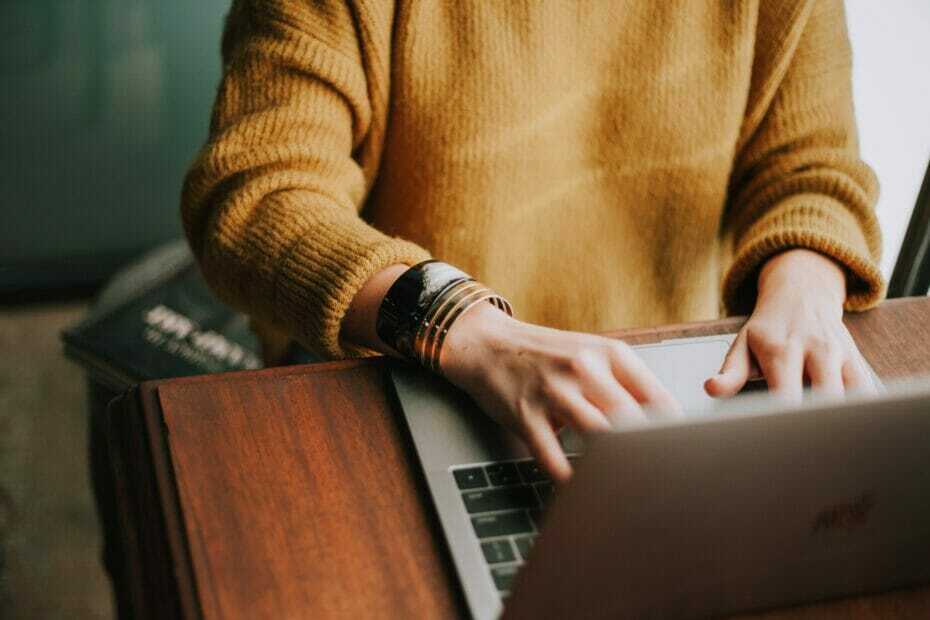
新しいアプリをインストールするとき、またはコンピューターで作業しているときに、ランダムに「42127 cab アーカイブが破損しています」エラーが発生することがあります。 このエラーは、実行しようとしているアプリケーションのファイルにシステムがアクセスできない場合に発生します。
前述のエラーは 2 つの理由で発生する可能性があります。 1 つ目は、ウイルス対策ソフトがファイルに悪意があると判断し、システムを保護するためにファイルをブロックします。
他の場合には、アプリケーションに必要な cab アーカイブを破損するウイルスである可能性があります。
このエラーも発生する場合は、Windows の 42127 cab アーカイブが破損しているというエラーを解決するためのいくつかのトラブルシューティング手順を次に示します。
エラー 42127 を修正するにはどうすればよいですか?
1. 壊れた Windows アップデートがないか確認する
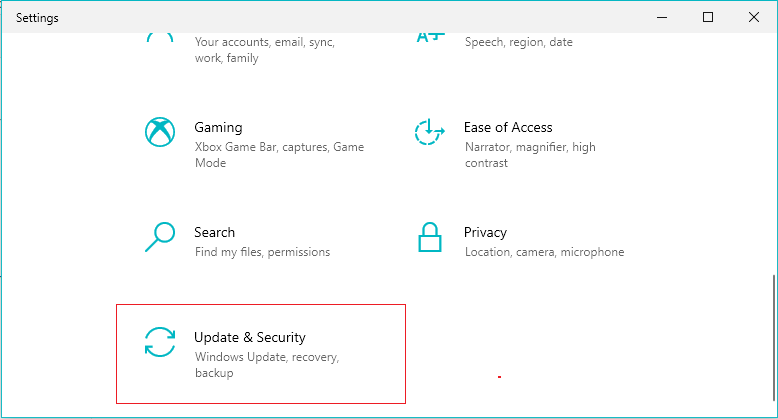
ウイルス対策ソフトでスキャン中にエラーに気付いた場合は、Windows アップデートの破損が原因でエラーが発生した可能性があります。 CAB ファイルが有効であることを確認できれば、何もする必要はありません。
CAB ファイルのデジタル署名を確認するには、ファイルを右クリックして、 プロパティ. ファイルが正当であることが確実な場合は、それ以上のアクションは必要ありません。
ただし、ファイルが疑わしい場合は、安全のためにファイルを削除してください。 指定されたディレクトリに手動で移動し、ファイルを削除してエラーを修正します。 ウイルス対策ソフトウェアを再度実行して、エラーが解決されたかどうかを確認してください。
2. マルウェアの問題を確認する
コンピュータにアプリケーションをインストールしようとすると、エラーが発生することがあります。 インストールに失敗するだけでなく、インターネットなどのシステム機能の一部が機能しないことに気づく場合もあります。
この場合、システム ファイルが破損しているか、cab ファイルを変更するマルウェアが使用をブロックしている可能性があります。
問題を特定するには、Windows Defender を使用してコンピューターをスキャンできますが、より適切で正確な結果を得るには、サードパーティのツールを使用することをお勧めします。
幸いなことに、ウイルス対策市場には価値のあるものがたくさんあります。 マルウェア対策ソフトウェア. 弱点を残さないツールを使用してください。 多層的な保護が必須です。
また、脅威が絶えず出現しており、セキュリティ システムが最新の状態に保たれていることを確認したい場合は、常に更新されるウイルス対策ソフトウェアを探すことをお勧めします。
選択するウイルス対策製品を決定したら、PC の完全スキャンを実行します。 見つかった脅威をすべて削除し、PC を再起動します。 エラーが継続するかどうかを確認してください。
興味があれば、このガイドを読んで、 についてさらに詳しく調べてください。cab ファイルとそのインストール方法.
3. 復元ポイントを使用して PC を復元する

- を押します。 ウィンドウズ キー、タイプ 復元する、 クリック 復元ポイントを作成します。
- クリック システムの復元 のボタン システムプロパティ 窓。
- クリック 次。

- 最新の復元ポイントを選択し、クリックします。 次。
- 説明を読んでクリックしてください 仕上げる。
- システムの復元では、変更を適用するためにコンピュータを再起動する必要があります。 開いているファイルをすべて保存したことを確認し、プログラムを閉じてください。
PC が以前の時点に正常に復元されたら、エラーが解決されたかどうかを確認します。 システムの復元ポイントでは、コンピュータに保存されているファイルは削除されません。 ただし、復元ポイントがいつ作成されたかによっては、一部のアプリがアンインストールまたは再インストールされる場合があります。
4. Windowsのクリーンインストール
以前のバージョンの Windows にロールバックする
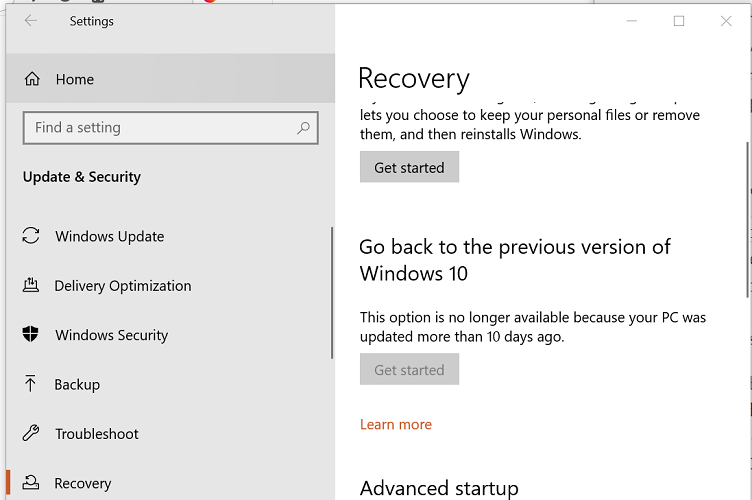
- を押します。 Windows キー + I。
- クリック アップデートとセキュリティ。
- を開きます 回復 左側のペインからタブをクリックします。
- クリック 始めましょう ボタンの下にある 以前のバージョンの Windows 10 に戻す セクション。
- ボタンがグレー表示になっている場合は、そのオプションが使用できなくなったことを意味します。
エラーを修正できない場合は、Windows 10 をクリーン インストールする必要がある場合があります。 あなたはできる 更新ツールを使用して Windows 10 をクリーン インストールする 同じように。
「42127 cab アーカイブが破損しています」エラーは、インストールしようとしているアプリの cab アーカイブが見つからないか破損しているために発生します。 アーカイブを削除することでエラーを修正できます。 ウイルス対策ソフトウェアを使用してシステムをスキャンし、マルウェア感染を探します。


